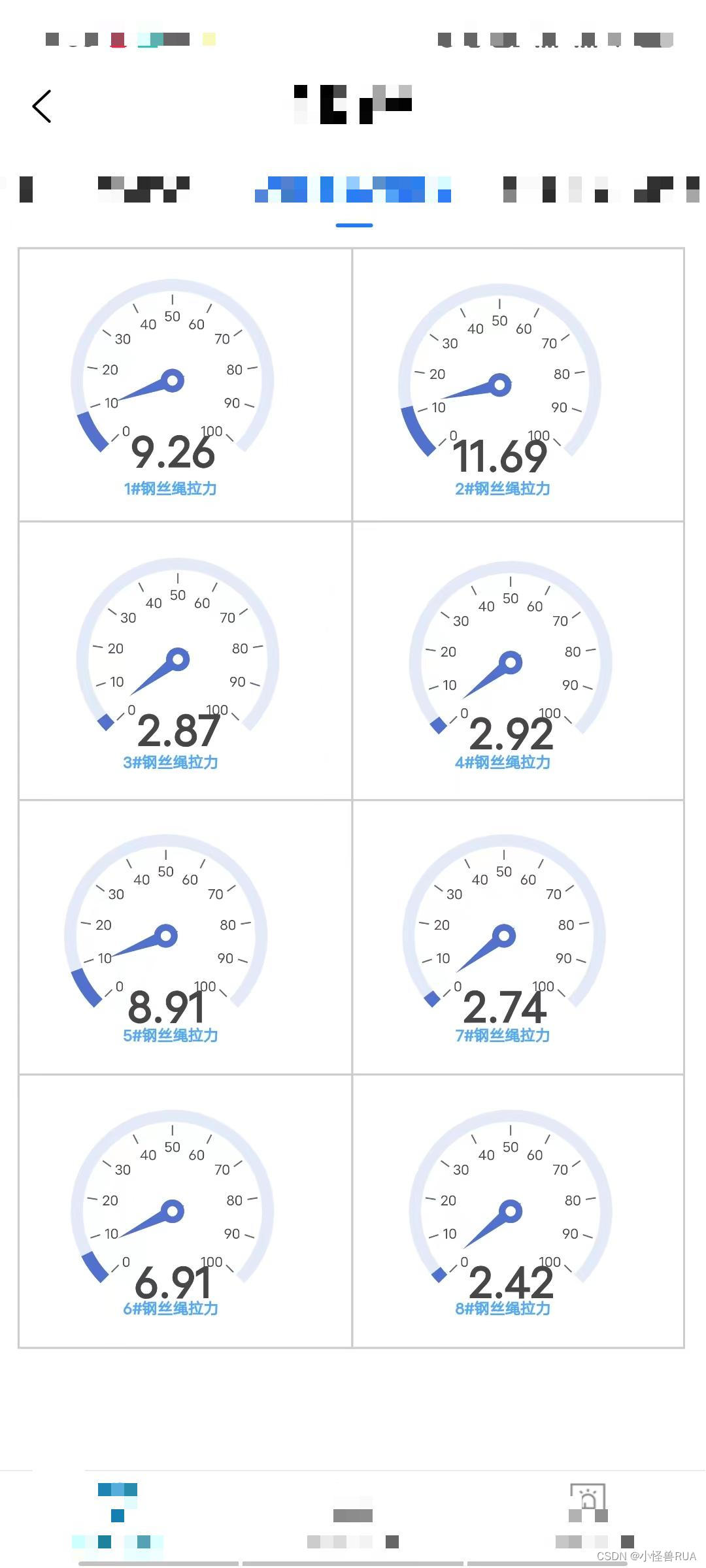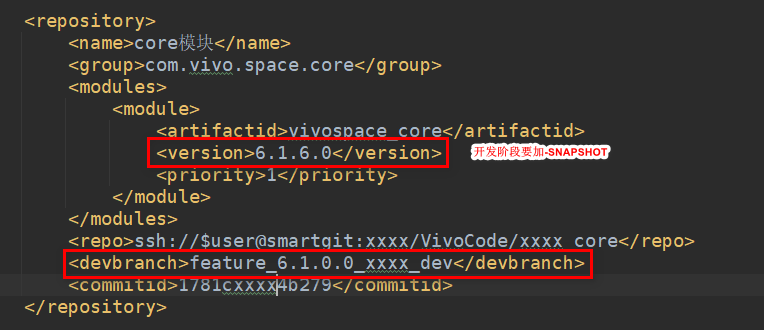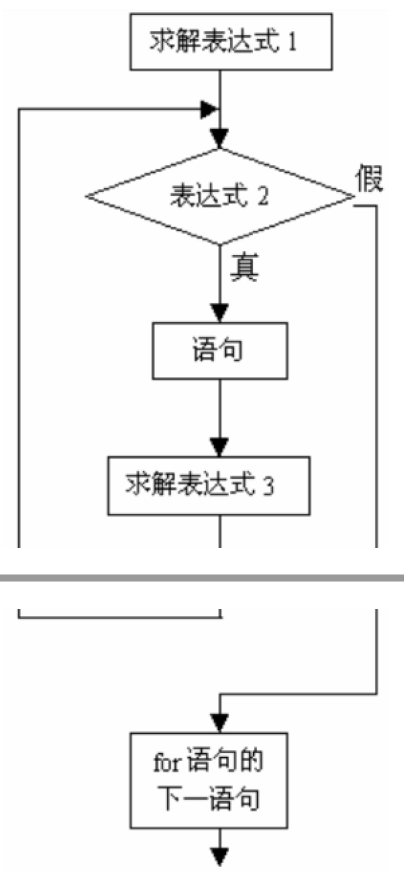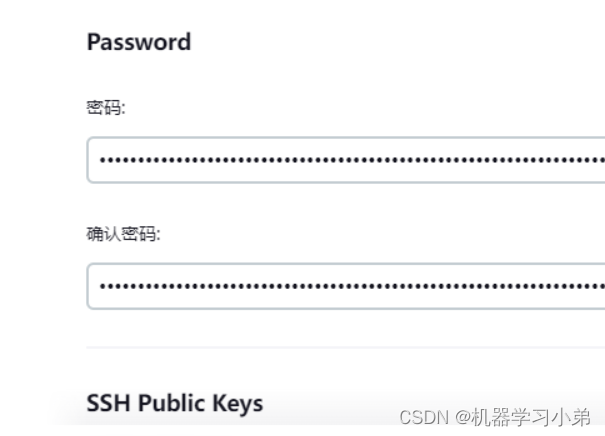*本篇文章以iPhone8和Vivo手机为例,博主已经成功将通讯录导出到Vivo手机中
准备事项
- 准备一台电脑
- 一根苹果数据线
- 请在有Wifi的环境下操作
-
请在官网下载iTools软件,链接:https://www.itools.cn/
如果自己电脑上有电脑管家,也可以在电脑管家里下载;下载时选择相应的版本,博主选择的是当前最新版本的iTools 4.0
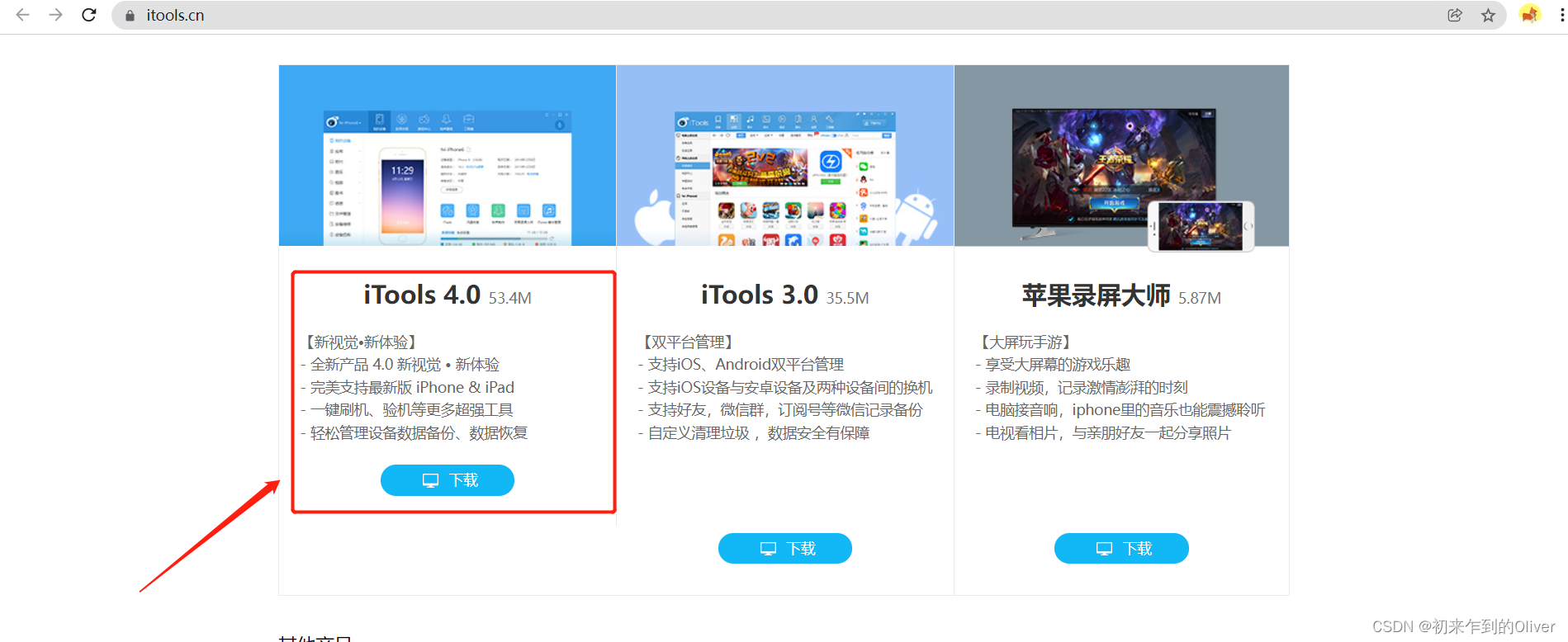
-
下载好后,在浏览器里找出该应用程序在电脑上存放的位置(以谷歌浏览器为例)
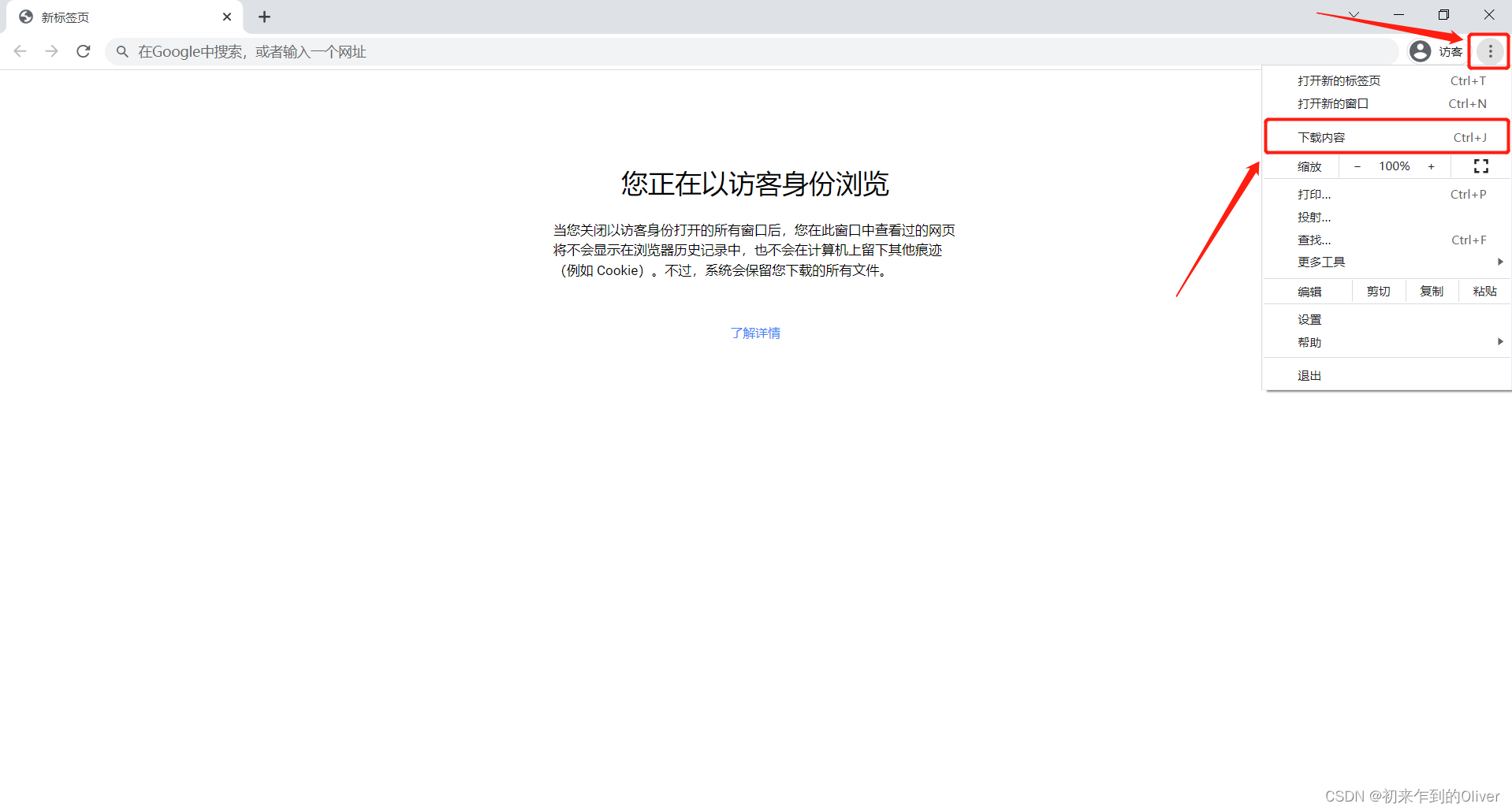

-
在电脑文件夹中找到iTools的应用程序,并通过鼠标双击运行
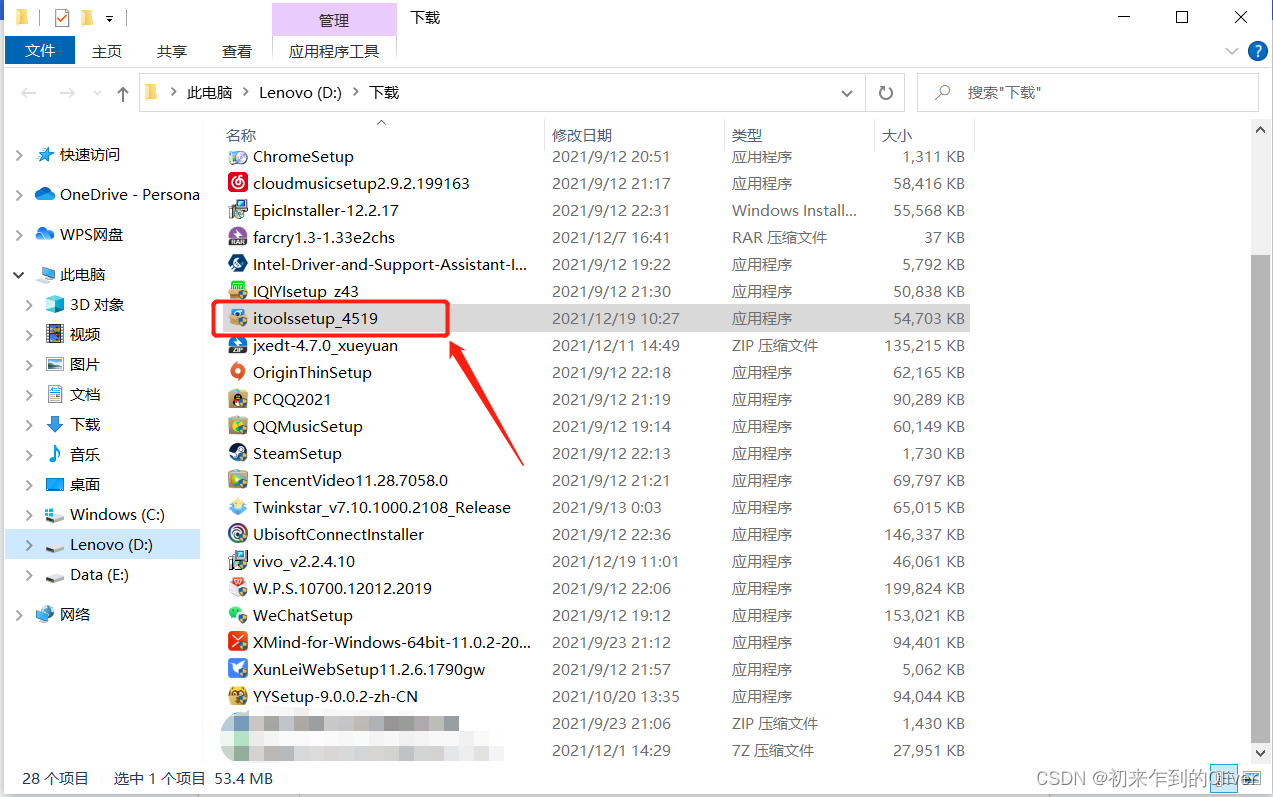
-
应用程序运行后,请选择自定义安装
因为系统默认会将该软件下载至C盘,为了不占用系统盘的空间,我们可以选择把软件安装在D盘或者E盘上


-
iTools安装成功后,我们可以在桌面找到该软件的图标,双击正常启动后,将iPhone通过数据线与电脑进行连接
*iPhone在连接电脑时,需要保持屏幕常亮,不要在锁屏时进行连接;因为在连接的过程中需要在iPhone上进行验证,以信任当前连接的电脑;如果锁屏iTools则无法识别当前iPhone

-
iPhone在iTools被识别后,在"我的设备"里可以查看iPhone的相关信息

-
请在iTools找到通讯录选项,并按照iTools的提示,在iPhone的设置中关闭通讯录的云同步

-
关闭iPhone上的通讯录云同步后,iTools可以在电脑上识别出通讯录里的所有信息;全选通讯录的号码,然后批量导出至电脑里
导出时请选择.vcf格式,只有这个格式Vivo(安卓)才能识别;导出前可以在D盘或者E盘新建一个文件夹用来存储这部分导出的通讯录信息
将iPhone中的通讯录信息导出后,请在iCloud重新打开通讯录的云同步,以避免后续使用iPhone时造成通讯录信息的丢失

-
请在官网下载Vivo手机助手,下载好后重复本文第2,3步的操作,链接:http://zs.vivo.com.cn/
如果自己电脑上有电脑管家,也可以在电脑管家里下载;官网上下载的版本里有捆绑包,请大家酌情下载
手机型号不是Vivo的,可在百度自行查询与当前机型适配的手机助手软件,本文以Vivo手机助手作为示例

-
Vivo手机助手应用程序运行后,请按照下图顺序进行安装:





-
Vivo手机助手正常运行后,选择通过WLAN(也就是无线)进行Vivo手机和电脑的连接
博主之前试过通过USB进行有线连接,但是由于新版Vivo是Type-C的接口,加之博主使用的是笔记本电脑,系统一直提示连接失败,所以博主个人建议使用WLAN进行连接

-
选择通过WLAN进行连接时,需要在Vivo手机里下载一个手机助手
该APP可以在应用商城下载,也可以通过扫描软件给到的二维码进行下载;使用USB连接应该不用下载该软件,但博主并未尝试过,有成功的小伙伴可以在评论区告诉大家

-
Vivo上的手机助手APP下载成功后,可在首页看到相关验证码;将这串验证码输入至电脑端上的Vivo手机助手后,系统将会提示连接成功;连接时请保持手机和电脑连接的是同一根WIFI网络
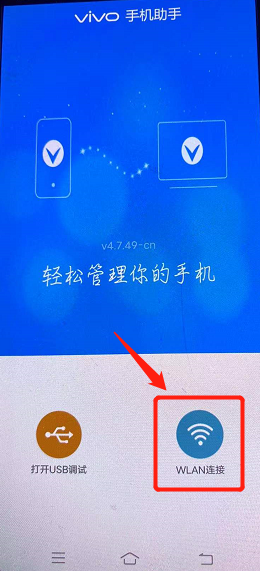
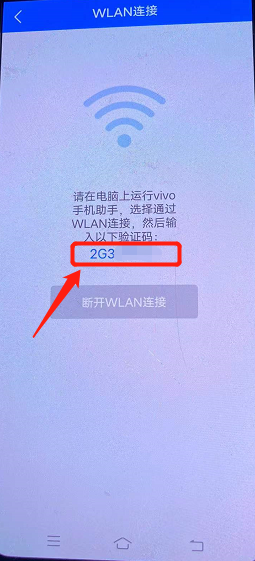

-
连接时,请按照手机助手要求,在Vivo手机上将所有的权限都对Vivo手机助手开放
连接时请勿锁屏,保持手机屏幕常亮

-
连接成功后,请选择"文件管理"选项

-
将从iPhone导出的通讯录资料(.vcf),复制到手机的文件夹中

-
在Vivo手机中,打开"联系人"功能,并按照截图顺序进行操作;最后选中需要导入至Vivo手机的号码,点击"导入"选项,通讯录信息就从iPhone成功同步至安卓手机啦
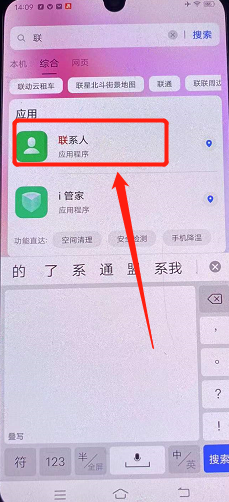
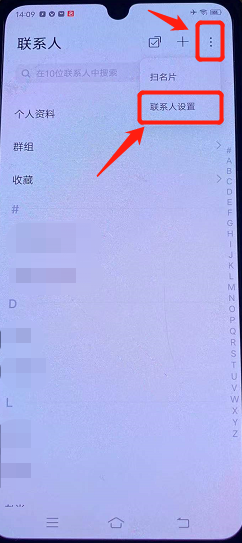
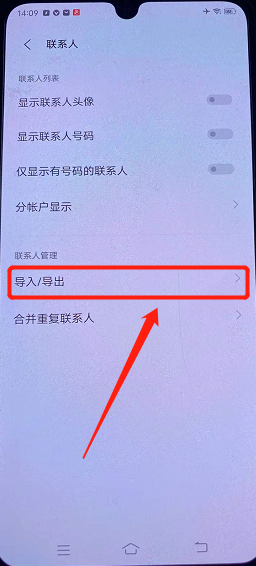
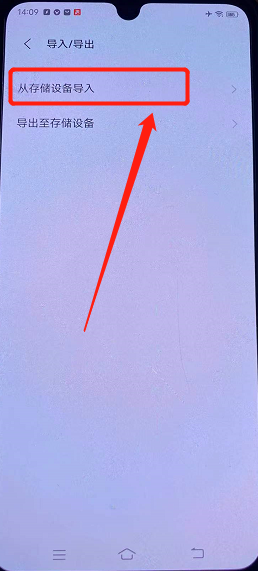
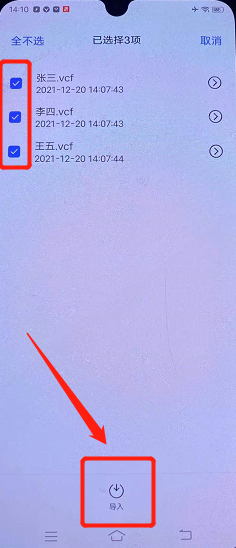
如果您觉得博主写的不错或者成功的帮助到了您,请您用您发财的小手给到博主一个小小的赞👍
新人出道,请多指教
制作不易,转载请注明出处